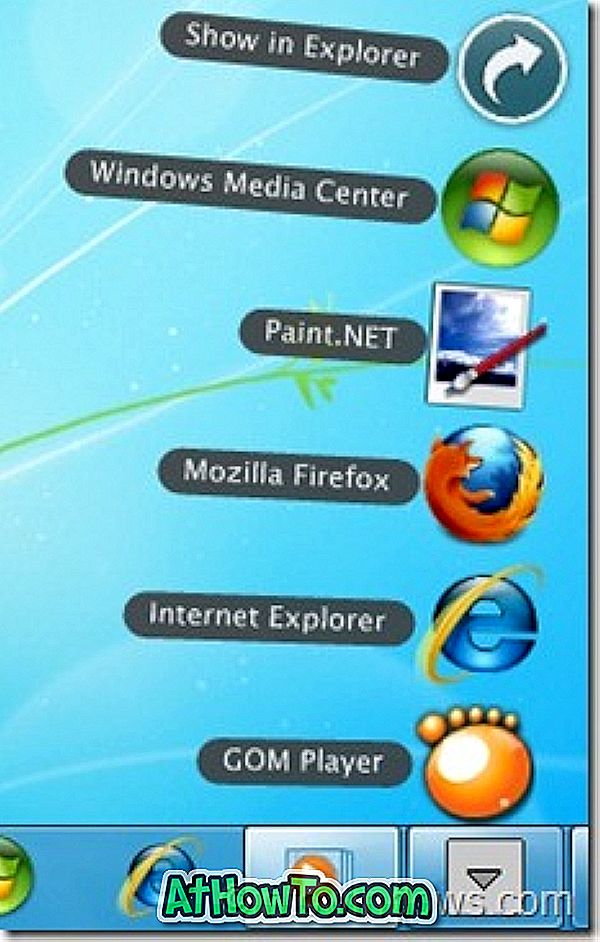Прије неколико дана, приликом прегледавања Мицрософтових форума за подршку, наишао сам на занимљиво питање. Корисник рачунара је желео да зна издање и верзију оперативног система Виндовс чији кључ производа припада, тако да може да преузме и инсталира праву верзију и издање оперативног система Виндовс на свом рачунару.
Претпоставимо да имате гомилу кључева за Виндовс, али нисте сигурни у коју верзију и издање припадају. Иако је могуће испробати их на виртуелним или физичким машинама, приступ нема смисла када имате гомилу кључева, а посебно ако нисте сигурни да ли припадају Виндовс 7, Виндовс 8 или Виндовс 10.

Међутим, ако знате да је одређени кључ за Виндовс 10, онда можете одредити издање оперативног система Виндовс 10 којем кључ припада тако што ћете га унети на рачунар са оперативним системом Виндовс 10 јер постоје само два издања: Хоме и Про. Када се посао заврши, можете деинсталирати и деактивирати кључ ако то желите.
Одредите верзију и издање кључа производа
Срећом, постоји неколико начина да се лако одреди верзија и издање Виндовс-а којем припада кључ производа. Можете користити један од наведених услужних програма да бисте проверили верзију и издање оперативног система Виндовс које можете да активирате помоћу кључа производа.
СховКеиПлус
СховКеиПлус је бесплатан софтвер дизајниран за преузимање кључа производа из регистра, БИОС / УЕФИ и Виндовс.олд фолдера. Поред тога, алат се може користити и за проверу верзије и издања Виндовс-а чији кључ производа припада.
Ево како да користите софтвер СховКеиПлус:
Корак 1: Посетите ову страницу, преузмите најновију доступну верзију, издвојите зип датотеку да бисте добили датотеку СховКеиПлус.еке, а затим покрените СховКеиПлус.еке са администраторским правима.
Корак 2: Након покретања, кликните на опцију Означите кључ производа .

Корак 3: Унесите или налепите кључ производа који желите да знате у верзији и издању оперативног система Виндовс којем припада кључ производа. Верзија и издање оперативног система Виндовс биће приказане одмах испод поља кључа производа.

Ултимате ПИД Цхецкер
Ултимате ПИД Цхецкер је још један бесплатан алат за одређивање верзије и издања Виндовс-овог кључа производа.
Ултимате ПИД није толико супериоран као СховКеиПлус, пошто Ултимате ПИД Цхецкер захтева да изаберете верзију Виндовса да бисте знали издање, за разлику од СховКеиПлус који лако приказује и верзију и издање након уношења кључа производа. То јест, са Ултимате ПИД Цхецкер, можда ћете морати да урадите пробну и грешку да бисте знали верзију оперативног система Виндовс којој припада кључ производа.
Корак 1: Преузмите Ултимате ПИД Цхецкер одавде, извуците РАР датотеку или помоћу 7-Зип или ВинРАР, а затим покрените извршну датотеку.
Корак 2: Изаберите верзију оперативног система Виндовс за коју сматрате да кључ производа припада, унесите кључ производа, а затим кликните дугме Иди да бисте сазнали издање кључа производа.

Ако унесени кључ производа не припада изабраној верзији оперативног система Виндовс, нећете видјети издање којем припада. У том случају изаберите другу верзију оперативног система Виндовс, а затим поново кликните на дугме Иди.